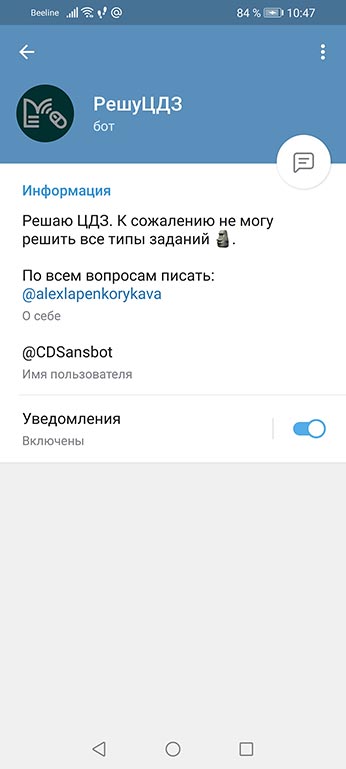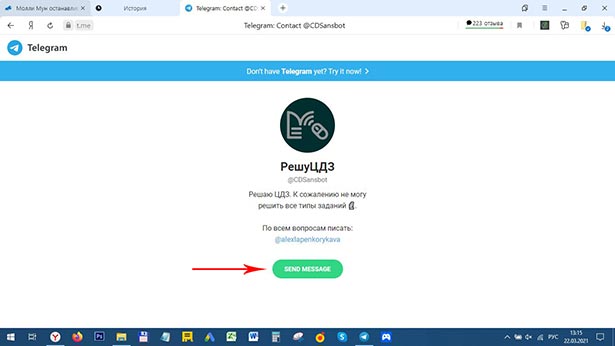Выполнение домашнего задания
Домашнее задание (ДЗ) — это задание для самостоятельной работы во внеурочное время, содержащее оцифрованный образовательный материал из библиотеки, сервисов партнеров и других источников.
Цифровое домашнее задание (ЦДЗ) — это задание для самостоятельной работы во внеурочное время, содержащее задания в формате теста с автоматической проверкой.
Как перейти к выполнению ДЗ?
Шаг 1. Авторизуйтесь в электронном дневнике.
Для перехода к просмотру домашнего задания выберите в главном меню «Задания», раздел «Домашние задания» (рис.1).

Рисунок 1. Раздел «Домашние задания»
Вы увидите все домашние задания на ближайшие даты, а также можете просмотреть задания за прошедшие дни.
Для удобства можно установить фильтр «только цифровое ДЗ» и воспользоваться фильтром поиска по предмету (рис.2).

Рисунок 2. Фильтры
Шаг 2. Нажмите на выбранное домашнее задание во вкладке «Домашняя работа», ознакомьтесь с описанием домашнего задания и с дополнительными материалами, прикрепленными учителем к изучению и выполнению (рис.3).

Рисунок 3. Вкладка «Домашняя работа»
Материалы для изучения отмечены фиолетовым кружком, для выполнения — оранжевым.
Для изучения материала нажмите на кнопку «Изучить», для перехода к выполнению задания нажмите на кнопку «Пройти» (рис.4).

Рисунок 4. Кнопки перехода к заданиям
Шаг 3. Выберите тест в материалах для выполнения. Нажмите кнопку «Пройти».
Откроется новая вкладка с тестом или тестовым заданием (рис.5).

Рисунок 5. Вкладка с тестом
Шаг 4. Выполните задания и введите ответы в соответствующие поля.
Шаг 5. После ответа на вопрос нажмите кнопку «Ответить» (рис.5). В случае отсутствия ответа на вопрос, нажмите кнопку «Пропустить».
Шаг 6. Ответьте на пропущенные вопросы, нажав на кнопку «Вернуться к пропущенным».
Шаг 7. После того, как все задания будут выполнены, нажмите на кнопку «Завершить тест».
Откроется новая вкладка с результатами теста (рис.6). Результат теста будет подписан вашим именем. Если учитель попросит сделать скриншот результата теста, так он сможет убедиться, что это именно ваш результат.

Рисунок 6. Результаты теста
Шаг 8. Для того чтобы вернуться в раздел «Домашние задания» нажмите на кнопку «Выйти».
Обратите внимание! У вас есть возможность повторно выполнить задания, нажав на кнопку «Пройти». Количество попыток выполнения заданий неограниченно.
Для прикрепления материалов к домашнему заданию нажмите на кнопку «Добавить файл», расположенную внизу страницы.
Допустимые форматы файлов: .doc, .docx, .rtf, .odt, .txt, .xls, xlsx, .csv, .ods, .pdf, ppt, .pptx, .pps, .ppsx, .jpeg, .jpg, .png, .bmp, .gif, .tiff
Допустимый размер файлов: не более 20мб
.
Что делать, если тест не был завершен?
Если вы не завершили тест — не нажали на кнопку «Завершить тест» или закрыли вкладку с тестом, тест завершится автоматически по истечении сессии.
При этом у вас есть возможность вернуться к незавершенной попытке прохождения теста:
1. Откройте домашнее задание и выберите тест для выполнения.
2. Нажмите на кнопку «Пройти». Откроется новая вкладка с тестом или тестовым заданием.
В открывшемся окне выберите действие «Перейти к прохождению», вы продолжите прохождение ранее закрытого теста (рис.7).

Рисунок 7. Незавершенные тесты
Если вы хотите пройти тест заново, нажмите на кнопку «Начать новую попытку».
Обратите внимание! Предыдущее прохождение теста завершится с тем результатом, который система зафиксировала перед завершением сессии.
В открывшемся окне нажмите «Начать попытку» (рис.8).

Рисунок 8. Новая попытка
Начнется новая попытка. Выполните задания и введите ответы в соответствующие поля. После того, как все задания будут выполнены, нажмите на кнопку «Завершить тест».
Как посмотреть результаты тестирования?
В дополнительной информации к домашнему заданию отображается лучший результат выполнения в процентах. Для просмотра подробных результатов нажмите на кнопку «Результат» (рис.9).

Рисунок 9. Кнопка «Результаты»
Откроется дополнительная вкладка с результатами заданий (рис.10).

Рисунок 10. Результаты теста
На странице с результатами вы можете посмотреть:
- количество попыток прохождения;
- процент прохождения каждой попытки;
- на какие вопросы вы дали неверный ответ.
У родителей также есть возможность ознакомиться с результатами выполненных заданий.
Цифровое домашнее задание — это домашнее задание, которое было составленно какими-то людьми ( скорее всего учителями, но не вашими) в библиотеке МЕШ, потом уже ваш учитель выбирает определённое задание по теме урока и прикрепляет его в электронный журнал.
Выполняется он давольно легко, это просто како-то тест по определённой теме, вам просто нужно выбрать правильный ответ, ещё бывают задания на соответствие и задания, где нужно ввести ответ самому. После того как вы решили тест, вам сразу же показывают результат в процентах, этот результат приходит вашему учителю, и он видит количество попыток, время за которое вы решили тест.
При выполнении ЦДЗ (цифрового домашнего задания) нужно учитывать то, что вы можете пропустить какое-то задание, но потом к нему вы вернуться не сможете, и это пожалуй огромный минус.
Особенность ЦДЗ заключается в том, что некоторые тесты могут иметь много вариантов (например, вам попались какие-то вопросы, и вы спрашиваете у ваших одноклассников про ответ, а них может быть абсолютно другой вопрос. Задания у всех по одной теме, но состав теста может отличаться). Но такие тесты втречаются не часто, в основном у всех одинаковые задания, которые встречаются в разном порядке.
Что касается оценивания, то они такие (если я не ошибаюсь):
•пятёрка ставится от 80%, •четвёрка от 65%
•тройка от 50%
Мы живём в двадцать первом веке — веке информационных технологий, поэтому данное домашнее задание тоже можно списать, существуют различные группы в социальных сетях, которым нужно только отправить сылку этого задания и они тут же отправят вам ответы на них, но к сожалению такие сообщества долга не живут, они быстро закрываются, так как они взламывают библиотеку МЕШ, а это незаконно. Но есть и другой способ, можно решить задание методом подбора, но подбирать ответы нужно не со своего аккаунта ( ведь учитель видит количество попыток решить задание), нужно подбирать с родительского аккаунта, тогда вы будите знать ответы, но порой этот способ неэффективен, так как может быть очень много вариантов заданий, задания могут попасться другие, вы должны быть очень внимательны.
Как узнать ответы на цдз
Completing the CAPTCHA proves you are a human and gives you temporary access to the web property.
What can I do to prevent this in the future?
If you are on a personal connection, like at home, you can run an anti-virus scan on your device to make sure it is not infected with malware.
If you are at an office or shared network, you can ask the network administrator to run a scan across the network looking for misconfigured or infected devices.
Another way to prevent getting this page in the future is to use Privacy Pass. You may need to download version 2.0 now from the Chrome Web Store.
Cloudflare Ray ID: 71ae497d2b559bd7 • Your IP : 82.102.23.104 • Performance & security by Cloudflare
 Бот Решу ЦДЗ
Бот Решу ЦДЗ
Чтобы получить ответы на тесты МЭШ, запустите бота Решу ЦДЗ в Telegram и нажмите на кнопку «Старт». Отправьте боту ссылку на тест с платформы «МЭШ» и получите решенное домашнее задание. Бот решает тесты без ошибок и помогает получать хорошие оценки.
Решу ЦДЗ
Робот @CDSansbot решает тесты ЦДЗ с сайта МЭШ онлайн бесплатно.
Cкачивайте бота по ссылке https://t.me/CDSansbot в браузере на компьютере и смартфоне.
Как запустить бота
1. Кликните по зеленой кнопке «Send message».
2. На компьютере во всплывающем окне «Открыть приложение Telegram Desktop?» нажмите «Открыть приложение».
CDZ-Answers (ОТВЕТЫ ЦДЗ МЭШ РЭШ SKYSMART)
Решаем тесты для Вас
Привет! Это группа для решения ЦДЗ (МЭШ | РЭШ | Skysmart | UCHI.RU | LearningApps и т.д) 🖥
Здесь Вы легко сможете получить ответы на любые задания, просто отправив ссылку боту 🤖
Ответы абсолютно бесплатные!
Если Вы хотите сотрудничать, заказать рекламу или просто задать вопрос, то напишите Администратору.
t.me/CDZAnswersAdmin
- Записи сообщества
- Поиск
CDZ-Answers (ОТВЕТЫ ЦДЗ МЭШ РЭШ SKYSMART) запись закреплена
alt=»🔥» />ОТВЕТЫ НА FOXFORD.RU alt=»🔥» />


• https://foxford.ru/trainings/5

• Теперь бот решает большинство тестов
Бугаев Алексей
Камилла Ласынова
CDZ-Answers (ОТВЕТЫ ЦДЗ МЭШ РЭШ SKYSMART) запись закреплена

UPD: РАБОТА САЙТА ВОССТАНОВЛЕНА
Максим Клименко
Роман Костров
CDZ-Answers (ОТВЕТЫ ЦДЗ МЭШ РЭШ SKYSMART) запись закреплена
alt=»🔥» />РЕШЕНИЕ SKYENG alt=»🔥» />
Доброго времени суток друзья, к сожалению, праздники подошли к концу, и пора включаться в работу.
Поэтому я подготовил для Вас небольшое обновление
Показать полностью. 



https://cdzanswers.ru/changelog
Пример ссылок Skyeng
• https://vimbox.skyeng.ru/kids/.
• https://vimbox.skyeng.ru/render-step/.
В мобильном приложении «Дневник «МЭШ»» обновили раздел «Задания»
Теперь ученики могут прикреплять к домашним заданиям файлы напрямую с телефона или планшета, а также делиться информацией о домашнем задании разными способами и просматривать результаты выполненных тестов.

В мобильном приложении «Дневник “МЭШ”» обновили раздел «Задания». Теперь ученики могут прикреплять в дневник файлы с выполненным домашним заданием напрямую с телефона или планшета, делиться информацией о нем разными способами, а также просматривать результаты выполненных тестов. Кроме того, обновили и сам раздел — в нем появились новые элементы навигации, а дизайн стал более привлекательным.
Чтобы прикрепить домашнюю работу, необходимо в разделе «Задания» выбрать в расписании соответствующий урок. В качестве отчета отправляют фотографию выполненной работы. Чтобы прикрепить файл, нужно нажать на выбранный урок. В нижней части окна с подробной информацией об уроке будет кнопка «Добавить материал». При нажатии на нее откроется окно, где будет предложено либо сделать снимок, либо выбрать фотографию из галереи. Важно учесть, что одним нажатием на кнопку «Добавить материал» можно прикрепить только одно фото. Если пользователю необходимо сделать снимок работы с помощью телефона и прикрепить его к домашнему заданию, необходимо выбрать опцию «Сделать снимок», далее сфотографировать домашнюю работу и нажать на стрелочку. После этого фото прикрепится к домашнему заданию. Если пользователю необходимо прикрепить уже готовые фото, то в этом поможет опция «Выбрать из галереи». Далее нужно выбрать фотографии и нажать в верхнем правом углу «Ок». Фото прикрепится к домашнему заданию и отобразится у учителя в электронном журнале.
Также появилась возможность просматривать оценки и процент выполненных заданий в тестах, приложенных учителем к цифровому домашнему заданию. Тесты находятся в разделе «Задания» во вкладке к конкретному уроку. Кнопки «Пройти» и «Результат» переводят в веб-версию дневника, где можно ознакомиться с подробной информацией о прохождении теста.
Теперь домашним заданием можно поделиться, выбрав любой удобный для пользователя способ передачи информации — электронную почту, веб-мессенджеры, СМС или программы для видеоконференций. При этом можно делиться тем, что задали на отдельный день или по отдельному предмету. Кроме того, допускается хранить информацию в облачном сервисе, а также во вкладке «Заметки» на телефоне. Для использования функции необходимо нажать на значок в виде квадрата с вертикальной стрелкой справа от даты учебного дня в разделе «Задания».
Информация раздела «Задания» стала более структурированной и интуитивно понятной. Все домашние задания находятся в блоках «Ближайшие» и «Прошедшие», которые теперь фильтруются по времени создания и предмету. Так, ученик может выбрать из фильтров «Дата создания» или «Выполнить до», а также один или несколько интересующих предметов. На экране отобразится контент, наиболее актуальный для пользователя.
Изменения коснулись также отображения домашнего задания и деталей урока. При открытии вкладок «Ближайшие» или «Прошедшие» пользователь переходит на экраны с расписанием уроков, в котором видны предметы и краткая запись о том, что задано, с детализацией по конкретному предмету — в кружке указано количество заданий.
Мобильное приложение «Дневник “МЭШ”» — один из ключевых сервисов проекта «Московская электронная школа», разработанного Департаментом образования и науки Москвы совместно с Департаментом информационных технологий. В приложении есть полная информация о времени занятий и отдыха, расписании уроков, данные об успеваемости, предстоящих контрольных работах, домашних заданиях, включая комментарии учителей. С подробной информацией о новом функционале «Дневника “МЭШ”» можно ознакомиться в видеообзоре.
Этой осенью «Московской электронной школе» исполняется четыре года, за это время она стала неотъемлемой частью городской системы образования.
Уважаемый пользователь! Для получения полного доступа ко всем функциями сайта, пожалуйста, пополните счёт
690 руб.
+ 1 месяц
Получите 1 месяц полного доступа
Пополнить счёт
1400 руб.
+ 3 месяца
Вы экономите 44%!
Получите 3 месяца полного доступа
Пополнить счёт
3890 руб.
+ 9 месяцев
Вы экономите 54%!
Получите 9 месяцев полного доступа
Пополнить счёт
Если вы хотите использовать платформу как репетитор или как учитель, пожалуйста, свяжитесь с нами








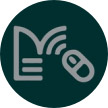 Бот Решу ЦДЗ
Бот Решу ЦДЗ